Komputer Membeku dan Membuat Suara Berdengung atau Bernada Tinggi
Beberapa pengguna mengeluh bahwa komputer mereka membeku(computer is freezing) dan mengeluarkan suara bernada tinggi. Ini mengganggu rutinitas banyak pengguna Windows 10 . Bayangkan Anda sedang mengerjakan sesuatu yang penting, atau Anda berada di belakang tenggat waktu untuk proyek Anda. Komputer tempat Anda bekerja menyebabkan masalah seperti membeku dan mengeluarkan suara bernada tinggi. Masalah-masalah ini memberikan banyak beban pada komitmen Anda, dan Anda mungkin tidak tahu persis apa yang harus Anda lakukan untuk memulihkan PC Anda dari masalah tersebut. Kami memiliki beberapa perbaikan yang dapat memperbaiki suara berdengung bernada tinggi. Mari kita lihat apa itu dan bagaimana Anda dapat menggunakannya untuk memperbaiki masalah.
Komputer Membeku(Computer Freezes) & Membuat Suara Berdengung(Buzzing) atau Bernada Tinggi(High Pitched Noise)
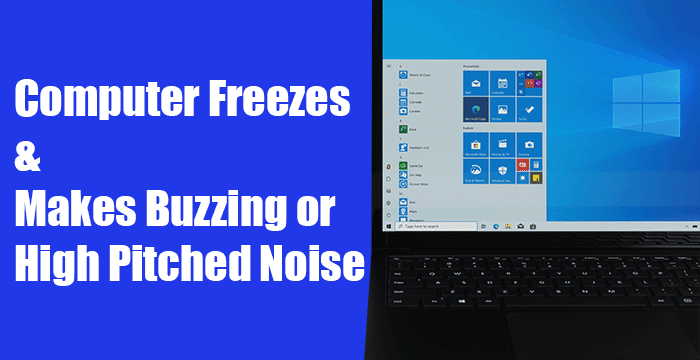
Program dan proses yang berjalan di latar belakang mungkin memberi tekanan pada PC Windows 11/10 Anda dan menyebabkan masalah. Pertama(First) , akhiri proses yang tidak diinginkan tersebut dan periksa pembaruan Windows . Setelah itu, Anda dapat mengikuti perbaikan di bawah ini. Ini adalah perbaikan berikut untuk komputer yang membeku dan mengeluarkan suara berdengung atau bernada tinggi.
- Perbarui Tampilan dan Driver Audio
- Perbarui BIOS
- Periksa Kesehatan Fisik(Physical Health) PC Anda
- Periksa di Status Boot Bersih
- Tingkatkan Perangkat Keras PC Anda
Mari masuk ke detail setiap metode dan perbaiki masalahnya.
1] Perbarui Tampilan dan Driver Audio

Tampilan kedaluwarsa dan driver suara atau kerusakan pada file mereka mungkin menyebabkan kesalahan. Cara pertama yang dapat kami coba untuk mengatasi masalah ini adalah dengan memperbarui driver tampilan dan suara tersebut(update those display and sound drivers) . Masalah yang Anda hadapi dengan pembekuan komputer dan suaranya yang berdengung mungkin diperbaiki setelah pembaruan.
Anda juga dapat mengunjungi situs web produsen untuk mengunduh(visit the manufacturer’s website to download) driver tampilan dan audio serta menginstal versi stabil terbaru.
Setelah pembaruan, restart PC Anda dan lihat apakah masalah terjadi lagi. Jika masalah masih ada, coba metode berikut.
Baca(Read) : Komputer Windows mengeluarkan bunyi bip saat Anda mencoba menyalakannya .
2] Perbarui BIOS

Pengaturan BIOS Anda ( Basic Input Output System ) mungkin telah diubah secara tidak sengaja, atau mungkin sudah kedaluwarsa. Ada kemungkinan bahwa ini akan berhasil jika komputer Anda membeku pada tahap boot dan mengeluarkan suara bernada tinggi yang mendengung. Anda perlu memperbarui BIOS komputer Anda(update your computer’s BIOS) untuk memperbaikinya. Setelah pembaruan, periksa apakah masalah telah teratasi. Jika tidak, coba metode selanjutnya dalam panduan ini.
3] Periksa(Check) Kesehatan Fisik(Physical Health) PC Anda
Kesehatan fisik PC Anda memengaruhi kinerjanya. Ada kalanya integritas RAM dan hard disk mengganggu fungsi komputer.
Anda perlu menjalankan alat Diagnostik Memori Windows(run Windows Memory Diagnostic tool) dan memeriksa hard disk dan memastikannya berfungsi dengan baik. Setelah itu, Anda perlu memeriksa suhu CPU dan GPU(check the temperatures of the CPU and GPU) . Jika suhu mereka melampaui titik, fungsi mereka memburuk dan masalah pembekuan dan berbagai masalah lainnya terjadi.
4] Periksa dalam Status Boot Bersih
Clean Boot memungkinkan kami menemukan dan memperbaiki masalah lanjutan yang terjadi di Windows . Dalam mode Boot Bersih(Clean Boot) , hanya komponen Windows yang diperlukan yang berjalan, dan ini memberi kami ruang untuk menemukan apakah masalah disebabkan oleh Windows atau program pihak ketiga lainnya yang diinstal pada PC Anda. Lakukan boot bersih(Perform a clean boot) dan temukan apa yang menyebabkan masalah dan perbaiki.
Baca(Read) : Cara memperbaiki masalah Distorsi Suara .
5] Tingkatkan Perangkat Keras PC Anda
Aplikasi yang Anda jalankan atau game yang Anda mainkan mungkin membebani dan membebani perangkat keras PC Anda. Anda perlu memutakhirkannya agar sesuai dengan kebutuhan program yang Anda gunakan dan permainan yang Anda mainkan. Tingkatkan PC Anda dengan perangkat keras yang lebih baik dan lihat apakah itu memperbaiki masalah.
CATATAN(NOTE) : Jika Anda mendengar suara bernada tinggi setelah menginstal KB5000842 di Windows 10 , maka itu adalah masalah yang diketahui . Untuk mengurangi masalah ini, Microsoft menyarankan pengguna untuk mencoba streaming video atau audio di browser web atau aplikasi lain, alih-alih aplikasi yang terpengaruh oleh masalah ini. Mereka juga merekomendasikan untuk mengaktifkan pengaturan suara Spasial dan melihat apakah itu membantu.
Ini adalah kemungkinan perbaikan yang dapat memperbaiki kebisingan bernada tinggi yang mendengung. Jika tidak ada yang membantu, mungkin Anda bisa membawanya ke dukungan teknis perangkat keras.
Terkait(Related) : Memecahkan masalah Suara dan Audio Windows(Troubleshoot Windows Sound and Audio problems) .
Related posts
Ambient Noise Generator software & tools gratis untuk menghasilkan Ambient Sound
Fix Computer Sound Too Low pada Windows 10
Cara Membuat Spotify Louder and Sound Better
Cara Set Up Surround Sound System sebuah
Discord Stream Has No Sound? 6 Ways untuk memperbaikinya
Cara mematikan Keyboard Sound di Windows 10 untuk Keyboard di layar
Cara Mute atau Matikan Sound di Video otomatis di situs web mana pun
Volumouse: Control Sound Volume menggunakan Mouse wheel
Sound Research Corp SoftwareComponent di Windows 10 Update
Cara Mute atau Volume Suara Tanpa Rendut di Windows 10
Cara Mengaktifkan atau Disable Sound Output Device di Windows 10
Suara Lock: Volume Suara Controller Software untuk Windows PC
Best Free Sound & Audio Equalizer software untuk Windows 10 PC
Tidak ada suara di Chrome browser pada Windows 10
Aktifkan semua Recording Devices dan Tampilkan perangkat yang dinonaktifkan di Windows 11
Tab Enhancements Hilang di Speakers Properties pada Windows 10
LabChirp adalah Sound Effect Generator software gratis untuk Windows PC
Cara memainkan suara saat shutdown, Lock or Unlock Windows 10
Situs web terbaik untuk menemukan efek Sound bebas royalti gratis
Bluetooth speaker terhubung, tetapi tidak Sound or Music di Windows 10
